3ds MAX实例:铅笔的制作(1)
2009-10-20 21:28:11 作者:清华大学出版社 来源:清华大学出版社 网友评论 0 条
3ds MAX实例:铅笔的制作
3ds MAX实例:铅笔的制作
【实例说明】
在这个例子中,先创建二维曲线,然后经过放样编辑制作成铅笔,实例效果如图1-147所示。

图1-147 铅笔
【设计要点】
铅笔是先创建二维曲线,然后再通过放样编辑制作成的。制作中的要点是如何对二维曲线进行放样编辑。
【步骤】
(1) 启动3ds max 6,进入(创建)面板下部的(图形)面板,单击(多边形)按钮,在Left(左)视图中建立一个多边形,如图1-148所示。
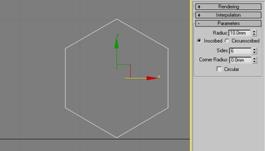
图1-148 创建一个多边形
(2) 单击(圆)按钮,在Left(左)视图中建立一个圆,如图1-149所示。
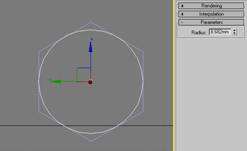
图1-149 创建一个圆
(3) 然后在Left(左)视图中再建立一个小圆,如图1-150所示。

图1-150 建立一个小圆
(4) 单击(线)按钮,在Front(前)视图中绘制一条线,如图1-151所示。

图1-151 绘制一条线
(5) 下面来进行放样。选择线,进入(创建)面板下面的(标准几何体)面板,单击Standard Pimitives,在弹出的下拉列表中选择Compound Objects(复合物体),然后单击(放样)按钮,单击后在创建面板下面出现了Loft(放样)参数面板,在Creation Method(创建方法)卷展栏中单击(拾取图形)按钮,在视图中单击多边形,线按照多边形放样,如图1-152所示。

图1-152 线按照多边形放样
相关文章
- 1970-01-01
- 1970-01-01
- 1970-01-01
- 1970-01-01
- 1970-01-01
- 1970-01-01
- 1970-01-01
- 1970-01-01
- 1970-01-01
- 1970-01-01
[错误报告] [推荐] [收藏] [打印] [关闭] [返回顶部]


 已有
已有


